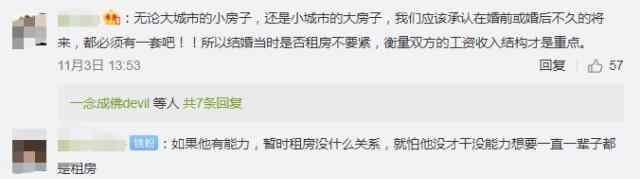在使用电脑的过程中,经常会遇到打开某个软件或者玩游戏的时候突然卡住,鼠标不停的打转,点击关闭的小×,没有反应,一直处于等待状态。或者电脑桌面没有反应,鼠标可以动,但是什么都不能点。这真是让人焦虑,但是真的没有办法。关不上就打不开。我该怎么办?

在这种情况下,软件程序伪造了死亡,等待了很长时间后依然如此。很多朋友别无选择,只能重启电脑。这种方法既麻烦又费时。其实我们可以通过任务管理器强制关闭假死程序来解决这个问题。
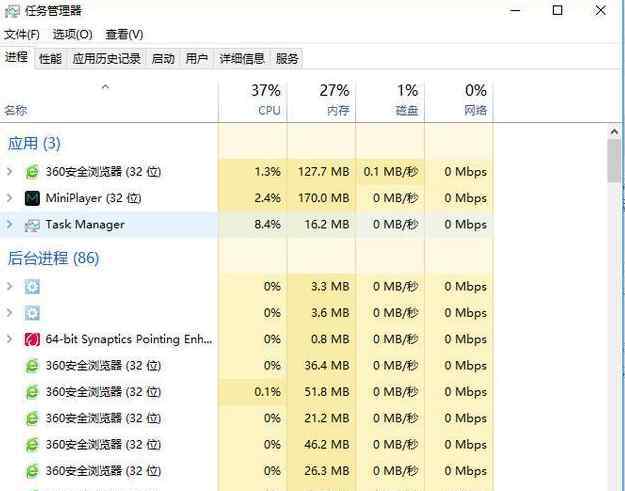
Windows任务管理器提供有关计算机性能的信息,并显示有关计算机上运行的程序和进程的详细信息。我们当前打开的所有程序都可以在任务管理器中找到相应的进程。我们可以把它理解为计算机程序的开关。如果卡住了,我们可以直接把开关关掉再打开,然后就可以解决问题了。
首先我们遇到假死的情况,软件无法操作,界面颜色变浅,基本可以判断程序是假死。让我们以Photoshop为例:

当我们打开ps软件的时候,发现我们在这个屏幕上呆了很久,鼠标放在上面的时候一直在转,关不上,就确认了假死。
接下来,我们打开任务管理器。
打开任务管理器有几种方法:
方法1:
使用Win+R组合快捷键调出运行对话框,打开后输入:taskmgr.exe。单击下面的确定或按回车键快速打开任务管理器。如下图所示:
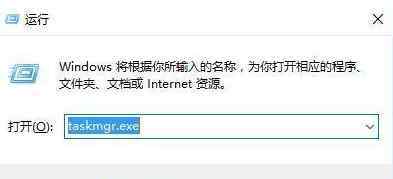
方法2:
使用快捷键[ctrl]+[alt]+[del]打开任务管理器。
用这种方法,XP系统可以直接打开任务管理器,Win7及以后的系统,在弹出的界面点击打开“任务管理器”。
使用快捷键[ctrl]+[shift]+[ESC]打开任务管理器。
方法3:
用鼠标右键点击桌面底部的任意空区域,会出现任务栏的右键菜单。点击“任务管理器菜单”,可以进入任务管理器界面,如下图所示。
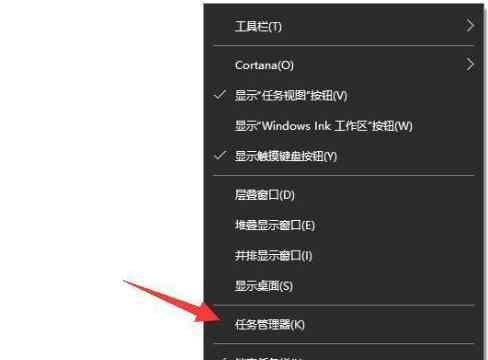
打开任务管理器后,我们从进程中搜索假死程序。一般我们常用的软件过程名和软件名都差不多,所以很容易找到:
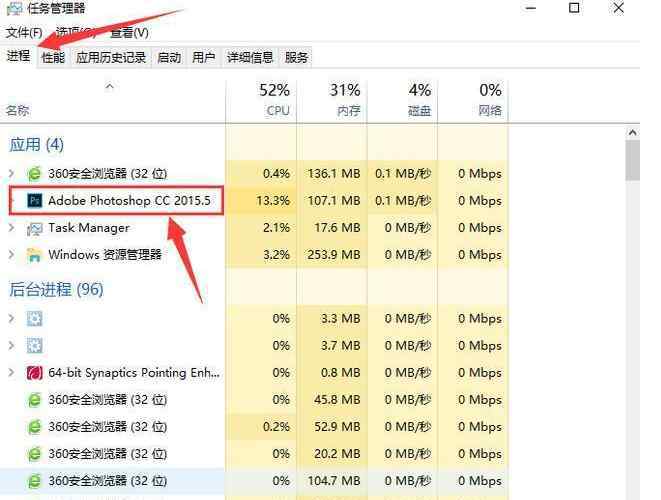
找到假死的程序流程后,我们右键点击该流程,从弹出菜单中选择结束任务:
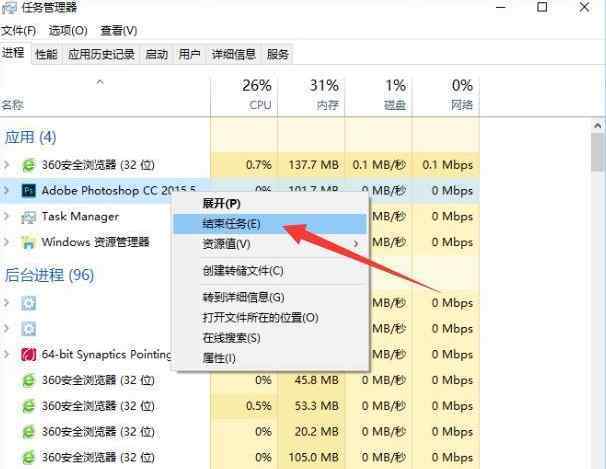
就这样,强制终止假死的程序完成了。回到桌面,发现刚刚假死的软件不见了。当我们重新打开软件时,他可以重新加载并启动。
不需要关机重启,既节省了时间,又学会了一些窍门。
遇到这种情况的朋友应该试一试。
每天学一点,每天进步一点。
1.《任务管理器没有菜单栏 用任务管理器解决软件假死无需重启电脑》援引自互联网,旨在传递更多网络信息知识,仅代表作者本人观点,与本网站无关,侵删请联系页脚下方联系方式。
2.《任务管理器没有菜单栏 用任务管理器解决软件假死无需重启电脑》仅供读者参考,本网站未对该内容进行证实,对其原创性、真实性、完整性、及时性不作任何保证。
3.文章转载时请保留本站内容来源地址,https://www.lu-xu.com/caijing/826126.html